WindowsタブレットにUSBキーボードをさしたけど出てくる文字がなんかおかしいってなっていませんか?
半角/全角キーを押した時に ` が表示される
Shiftキー+2 を入力した時に @ が表示される
@ キーを押した時に [ が表示される
日本語と半角英数字を切り替えるときにCapsLockキー+Shiftキーを押さなければいけない
多分中華Windowsタブレットだと海外設定のキーボードが標準設定になっていて日本語キーボードの配置と海外のキーボードの配置が違くて思うようにタイピングできないと思うんですけど(名推理
ELECOMのサイトを見るとわかると思うけど英語キーボードと日本語キーボードの配置が少し違います
http://qa.elecom.co.jp/faq_detail.html?id=5262
ローマ字打ちする分には配置は気にしなくていいのですが感嘆符や@とか記号を打つ場合キーボードの種類が違っていると禿げます
ちなみにキーボードの文字と出力される文字が違うことをググってもドライバの更新をしろとか言われますがWinタブにUSB接続したキーボードはキーボードとして形上認識されません(文字は打てるデスクトップじゃないからね、仕方ないね
ドライバの更新の仕方についてまとめました
下の方にまとめてあります
そんなことを考えながら一週間経ってやっと解決策が出てきました
詳細はこれ
https://support.microsoft.com/ja-jp/kb/416037/ja#method2
101キーボードだと思っているWindows君に106キーボードだよって教えてあげような
さすがMicrosoftさんや。俺が追記する必要もないほど完璧な記事を創りだしてくれている
おかげで僕も中華Windowsタブレットで快適に文字入力できています
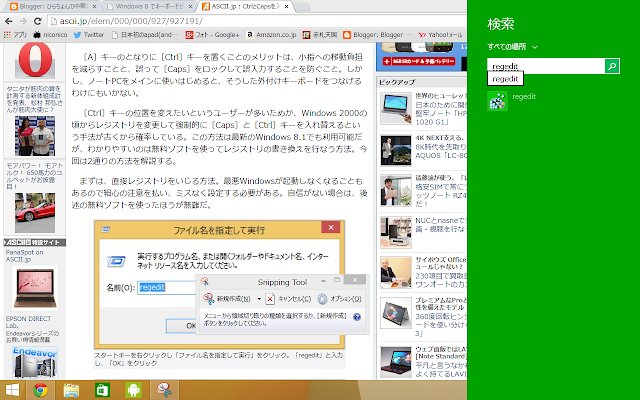 |
| ちなみに検索するときは「regedit」って入れれば普通に候補に出てくるからな Microsoftの方だと検索前になんか色々してるけど普通にすべての場所から検索で大丈夫です それにしても regedi まで打っても候補に出てこなかったけどこいつはツンデレか何かか? |
ドライバの更新での106キーへの対応の仕方
デバイスマネージャを出し、キーボードのタブ内のHID キーボード デバイスを右クリックしプロパティを開きます
このときプロパティ画面にUSB 入力デバイスと書いてあるやつを探して選んでください
ドライバータブからドライバーの更新を選びコンピュータを参照してドライバーソフトウェアを検索しますを選びます
コンピューター上のデバイスドライバーの一覧から選択しますを選び、互換性のあるハードウェアを表示にチェックが入っているのでそれを取り外すと以下のようになる
| ここでMicrosoft Basic Keybord(106/109)を選んで次へを押しておわり |
警告文が出ますがOKを押しても大丈夫です
